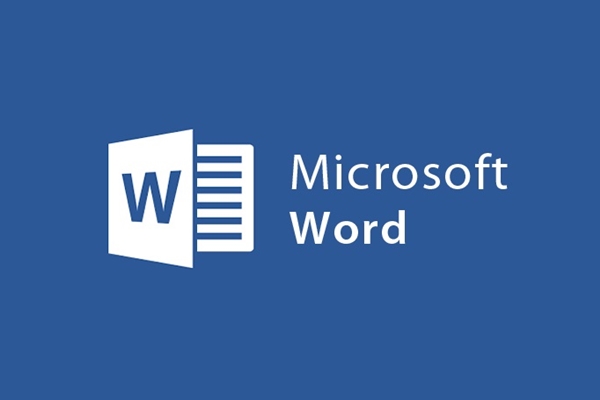
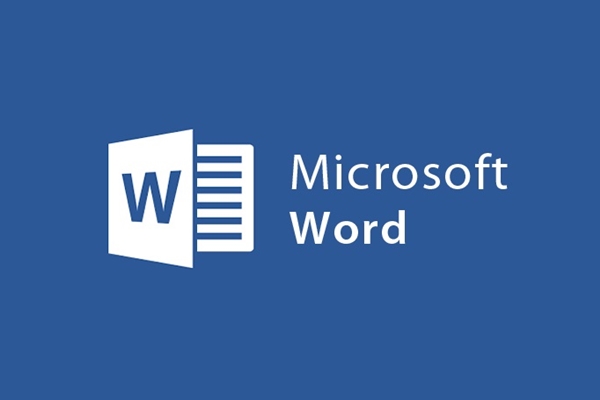
すべてのプリンタでWordで両面を簡単に印刷する方法
- 24-07-2022
- trienkhaiweb
- 0 Comments
文書を単語で印刷することは、誰にとっても、特にオフィスやオフィスで働く人々にとって、確かに見知らぬ人ではありません。それで、あなたは紙の両面に文書を印刷したことがありますか?片面印刷は多くの人に知られていますが、両面印刷は誰もが知っていて実装されているわけではありません。たとえば、両面印刷が必要なのにプリンターにその機能がない場合、どうしますか?または、サポートがある場合、パラメータをどのようにインストールして調整しますか?これらがあなたが知る必要があり、探求したい問題であることがわかった場合は、以下の記事に従ってください。
通常、公式文書ではない研究資料や参考資料を印刷する場合、紙を節約するために両面紙を印刷することがよくあります。ただし、市場にはさまざまな種類のプリンタがあり、そのすべてが両面印刷をサポートしているわけではありません。したがって、本当にお金を節約するために両面印刷を実行し続けたい場合は、手動操作を実行する必要があります(両面印刷をサポートしていないプリンターの場合)。一度も行ったことがない場合は、前の記事Tech12hでガイドした片面ドキュメントの印刷のような簡単で単純な操作ではありません。
Mục lục
1.プリンタは両面印刷をサポートしていません
- ステップ1:まず、印刷するドキュメントを開き、 [ファイル]-> [印刷]に移動するか、 Ctrl+Pキーの組み合わせを使用して[印刷]ダイアログボックスを表示することもできます。
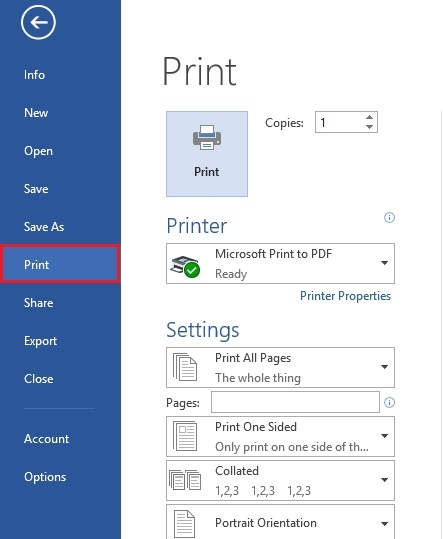
- ステップ2: [設定]セクションで、[すべてのページを印刷]を選択する代わりに、[奇数ページのみを印刷]を見つけてクリックし、最初に奇数ページを印刷します。
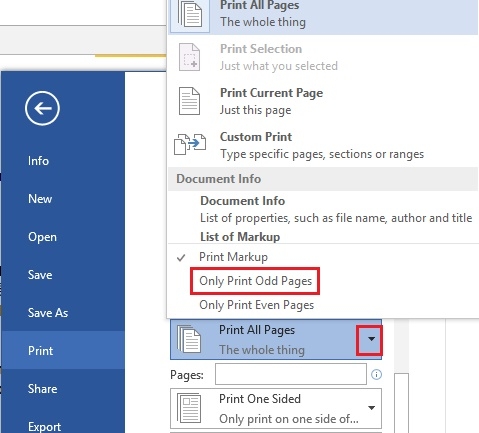
- ステップ3:奇数ページが印刷されたら、印刷したばかりのすべてのページを反転して、前と同じように印刷を続けます。ただし、偶数ページを印刷するには、[偶数ページのみを印刷]を選択します。
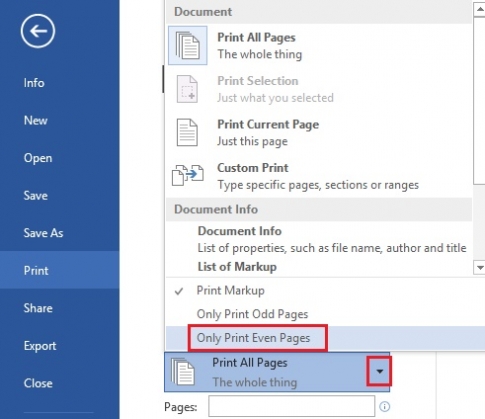
2.プリンタは両面印刷をサポートしています
- 手順1:まず、印刷するドキュメントを開いてから、 [ファイル]-> [印刷]操作を実行するか、 Ctrl+Pキーの組み合わせを使用して[印刷]ダイアログボックスを開くこともできます。
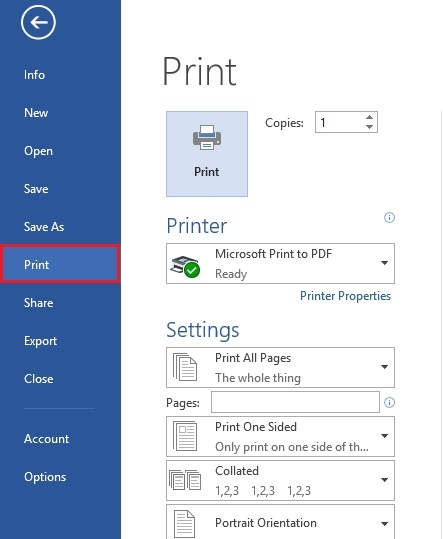
- ステップ2: [ページ]セクションで、[片面印刷]を選択する代わりに、[両面に手動で印刷]を選択して、用紙の両面にテキストを印刷します。
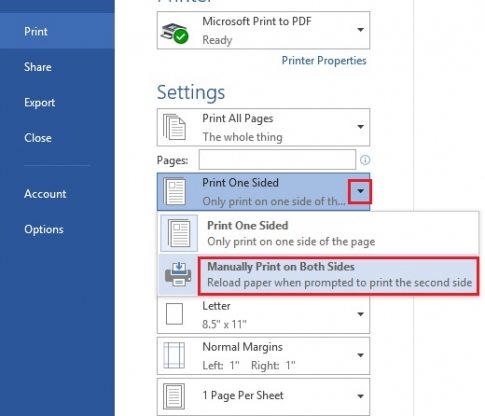
注:両面をシフトせずに美しく印刷するには。印刷する前に、ページを単語に正しく揃え、テキストのページに番号を付ける必要があります。したがって、テキストはより美しく、ページを区別しやすくなり、テキストの順序が間違っているという状況を回避できます。特に長いドキュメントの場合、これは本当に必要です。
上記では、用紙の両面にテキストを印刷する方法を示しました。両面印刷をサポートするプリンターと両面印刷をサポートしないプリンターに関する2つの具体的な手順により、使用しているデバイスに関係なく、ドキュメントの印刷を完全に制御できます。このイニシアチブは、多くの時間を節約し、ドキュメントの印刷をすばやく完了するのに役立ちます。












